Tekno Dari Dekat – Salah satu sistem operasi terbaik yang dihadirkan oleh Microsoft adalah Windows 7. Interface yang mudah serta kapasitas simpan yang ringan menjadi beberapa alasan banyak orang mendownload Windows 7. Cara install windows 7 dengan flashdisk juga sangat mudah.
Pada kesempatan kali ini kami akan berbagi informasi menariknya untuk Anda tentang bagaimana cara install windows 7 dengan flashdisk yang bisa Anda lakukan. Cek tutorialnya di bawah ini dan selamat mencoba!
Cara Install Windows 7 dengan Flashdisk
Sebelum Anda memulai instalasi Windows 7, terlebih dahulu Anda harus mengatur boot awal pada menu BIOS agar CD atau flashdisk yang akan digunakan instalasi bisa digunakan. Mengenai bagaimana cara atau langkah – langkah mengatur menu BIOS di laptop atau PC sebagai berikut :
- Nyalakan PC atau laptop yang Anda ingin install ulang Windowsnya
- Setelah itu masuk ke menu BIOS dengan cara menekan tombol F2. Beberapa laptop juga ada yang menggunakan tombol Esc, F1, F10 atau Del untuk masuk ke menu BIOS. Ada juga yang menggunakan kombinasi tombol fn + f1/f2. Jadi coba sendiri saja di laptop Anda.
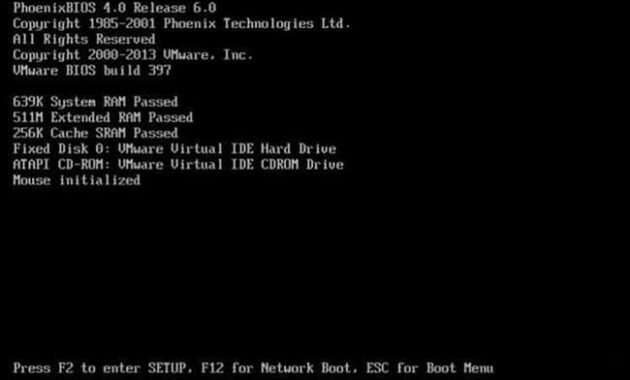
- Jika Anda sudah masuk ke menu BIOS, atur booting awal dengan menekan menu tab boot.
- Pilih boot pertama menjadi CD-ROM Drive atau Flashdisk sesuai dengan kebutuhan Anda.
- Simpan pengaturan BIOS dengan cara pilih tab Exit dan setelah itu save configuration changes dengan memilih Yes.
Baca : Rekomendasi Aplikasi Penghasil Uang Terpopuler
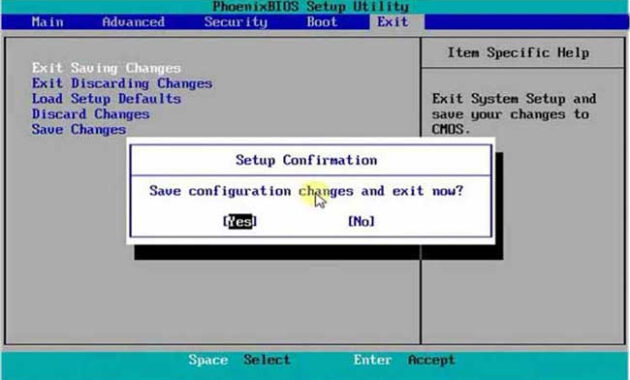
- Setelahnya laptop atau PC akan direstart dan booting ulang akan mulai dilakukan.
Setelah Anda aktifkan BIOS seperti cara di atas, siapkan flashdisk yang akan digunakan menginstall windows 7. Dianjurkan agar flashdisk yang akan digunakan untuk menginstall Windows 7 memiliki kapasitas yang besar sekitar 8 GB atau lebih. Pastikan juga flashdisk yang akan digunakan instalasi telah berisi installer Windows 7 di dalamnya.
Kalau sudah, ubah flashdisk menjadi bootable USB dengan memanfaatkan Rufus. Jika semua persiapan telah selesai termasuk aktivasi BIOS dan penyediaan flashdisk, masuk tata cara install Windows 7 dengan flashdisk sebagai berikut :
- Masukkan flashdisk yang di dalamnya berisi installer Windows 7
- Nyalakan PC yang BIOSnya sudah diatur untuk booting awal ke flashdisk atau removable disk
- PC atau laptop akan melakukan booting awal dan klik tombol apa saja pada keyboard Anda. Pastikan ketika menekan tombol Anda lakukan secara cepat karena waktunya hanya 5 detik saja. Jika tidak Anda klik dalam waktu 5 detik tersebut, laptop akan segera restart kembali.
- Bersabarlah menunggu proses loading files.
- Setelahnya masuk ke jendela instalasi dan kemudian pilih “English” seperti pada gambar berikut ini
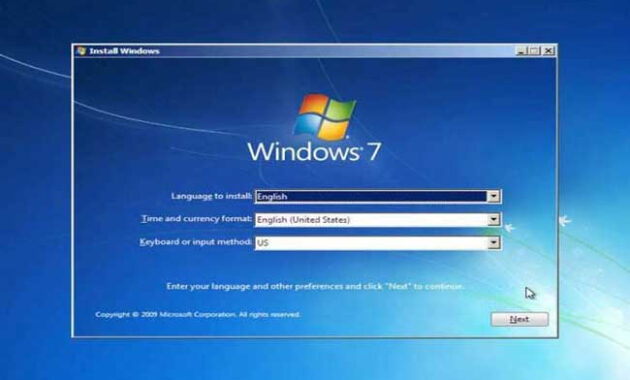
- Klik “Next” dan proses instalasi akan mulai berjalan setelah Anda klik “Install Now”
- Selanjutnya klik ‘I accept the license terms, kemudian klik Next untuk memulai instalasinya.
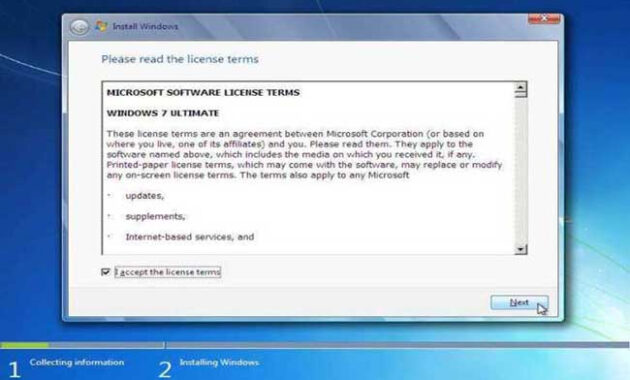
- Pada tahap berikutnya, pilih Custom Advanced supaya instalasi Windows 7 dapat menghapus sistem lama dan tampilannya berubah seperti sistem baru
- Setelah itu buat partisi di harddisk dan klik ‘Drive Options (Advanced)” seperti gambar di bawah ini
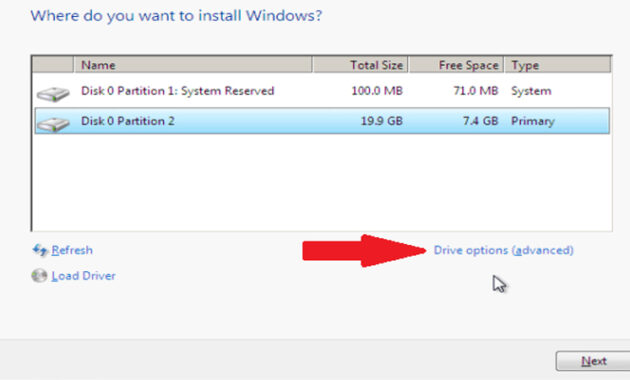
- Hapus semua partisi yang ada dan hal ini akan menghapus semua data – data lama Anda.
- Setelah itu pilih “New” untuk membuat sebuah partisi baru.
- Anda dapat memilih satu partisi atau membaginya ke dalam beberapa ruang.
- Windows akan secara default membuat partisi System Reserved. Jika partisinya sudah selesai, klik Next.
- Tunggu proses transfer file Windows 7 dan mulailah proses instalasinya.
- Jika proses transfer file sudah selesai, proses instalasinya akan dilanjutkan secara otomatis dan kemudian perangkat akan melakukan restart sendiri.
- Pada tahap ini jangan Anda lupa mencabut flashdisk dari PC atau laptop dan kemudian proses instalasinya akan segera dilanjutkan.
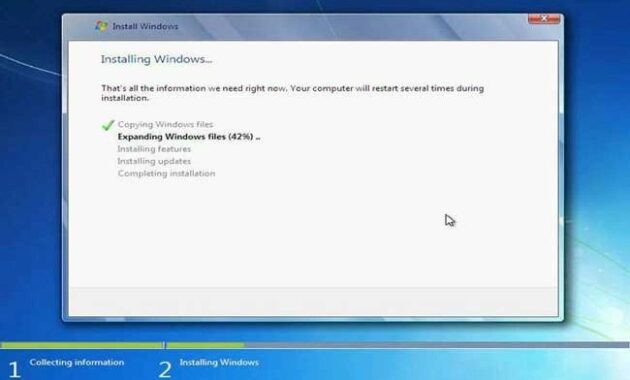
- Tunggu sampai proses instalasi selesai dan kemudian komputer akan melakukan restart otomatis.
- Setelah itu isi data – data yang berisi nama pengguna
- Tambahkan password jika memang Anda ingin menggunakannya
- Masukkan product key dari Windows 7. Jika masih belum ada, skip.
- Pilih pengaturan rekomendasi dengan memilih ‘use recommended settings’
- Atur tanggal dan jamnya
- Selesai. Proses instalasi Windows 7 selesai dilakukan dan sudah bisa dioperasikan

Baca : Filter IG Jelek Jadi Cantik
Itulah beberapa cara install Windows 7 dengan flashdisk yang Anda perlu tahu dan pahami. Semoga menjadi informasi yang bermanfaat.
